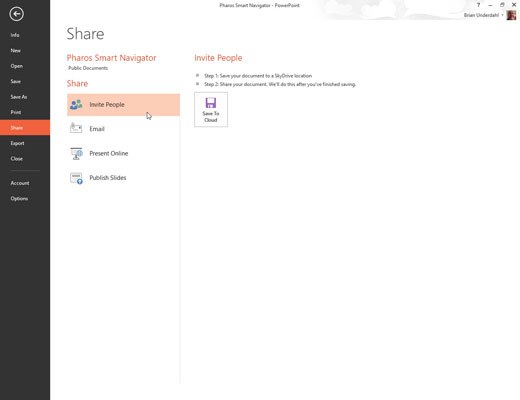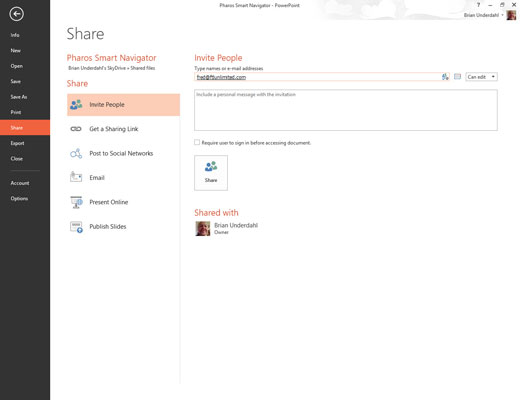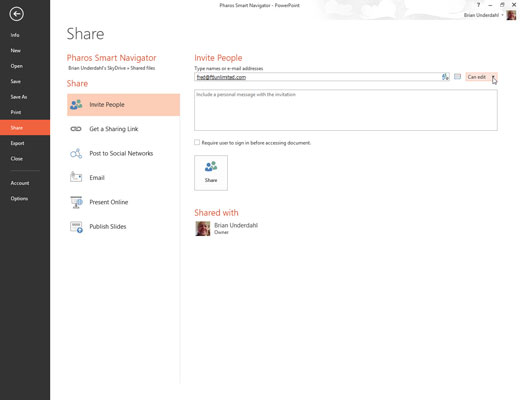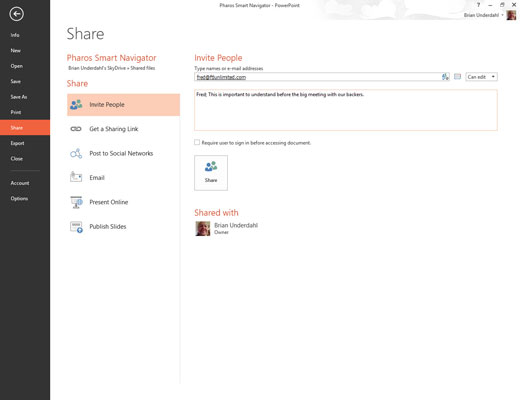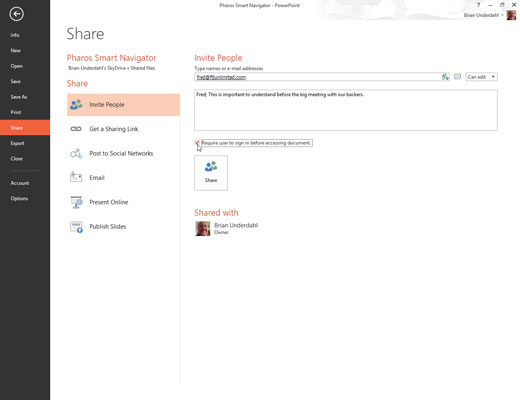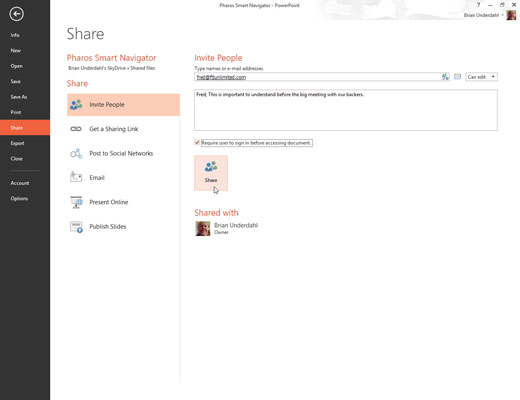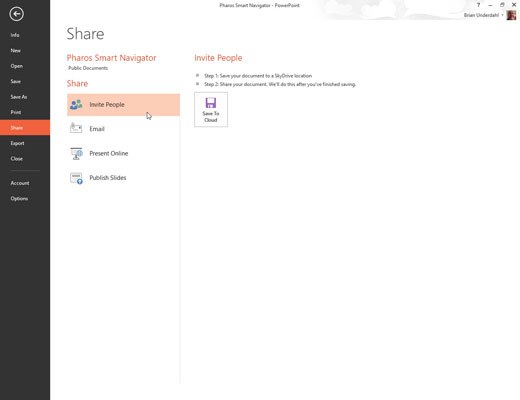
Trieu Fitxer → Compartir i feu clic a Convida persones.
Apareix la pàgina Convida persones. En aquesta pàgina, podeu crear un missatge de correu electrònic que s'enviarà a les persones amb qui vulgueu compartir la presentació.
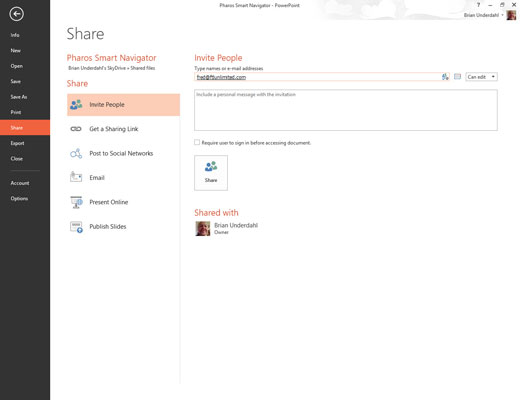
Escriviu una o més adreces de correu electrònic al quadre de text Escriviu noms o adreces de correu electrònic.
Si teniu més d'una adreça de correu electrònic, només heu de separar les adreces amb comes o punt i coma.
Podeu fer clic a la icona de la llibreta d'adreces a la dreta del quadre de text per mostrar la vostra llibreta d'adreces. Aleshores, podeu seleccionar noms de la vostra llibreta d'adreces en lloc d'escriure les adreces de correu electrònic manualment.
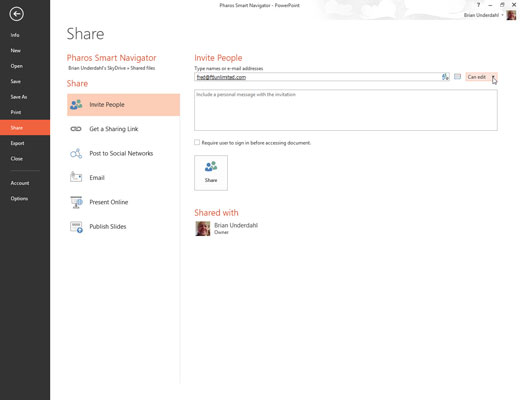
Trieu el permís per compartir que voleu concedir.
Les dues opcions són Es pot editar i Es pot veure. Utilitzeu la llista desplegable a la dreta de la icona de la Llibreta d'adreces per seleccionar el permís.
Trieu el permís per compartir que voleu concedir.
Les dues opcions són Es pot editar i Es pot veure. Utilitzeu la llista desplegable a la dreta de la icona de la Llibreta d'adreces per seleccionar el permís.
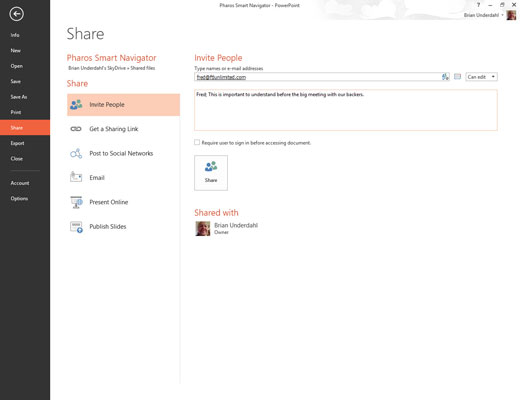
Si ho desitja, escriviu un missatge al quadre de text Inclou un missatge personal amb la invitació.
El missatge s'inclou al correu electrònic que s'envia als destinataris.
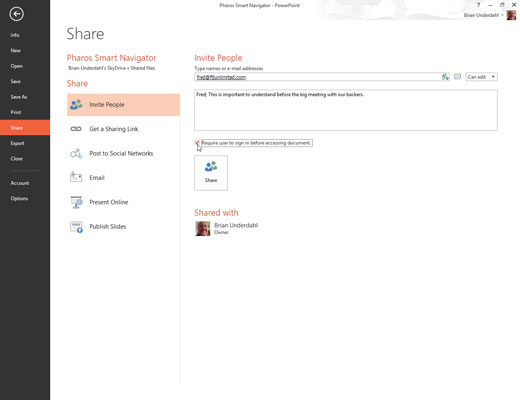
Si voleu afegir seguretat addicional, seleccioneu l'opció Requereix que l'usuari iniciï sessió abans d'accedir al document.
Si seleccioneu aquesta opció, els usuaris hauran d'iniciar sessió a SkyDrive abans de poder accedir a la vostra presentació.
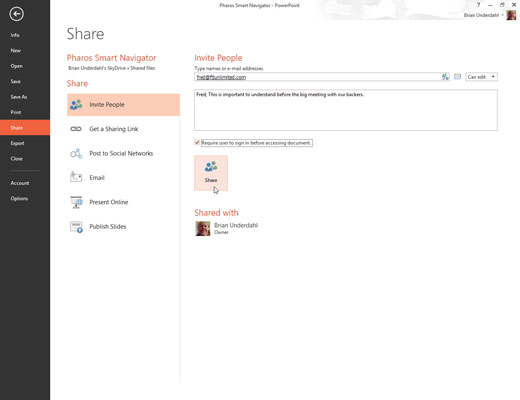
Feu clic a Compartir.
Apareix un missatge de confirmació que indica que s'han enviat els correus electrònics.